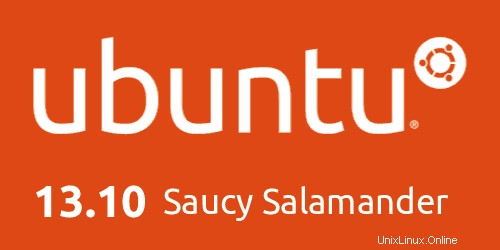
Ubuntu 13.10, nome in codice Saucy Salamander, è stato rilasciato come da programma il 17 ottobre. Se non hai eseguito l'aggiornamento da Ubuntu 13.04 a Ubuntu 13.10 e invece hai eseguito un'installazione pulita di Ubuntu 13.10, potresti chiederti quali sono le cose da fare dopo aver installato Ubuntu 13.10 .
Questa è una delle prime domande che si presentano dopo l'installazione di un nuovo sistema operativo, cosa fare dopo? In precedenza ho scritto sulle cose da fare dopo aver installato il sistema operativo elementare Luna e Ubuntu 13.04, e ora sono qui con l'elenco delle cose da fare dopo aver installato Ubuntu 13.10. Sebbene persone diverse abbiano requisiti diversi e quindi la loro lista di cose da fare potrebbe differire da quella qui, la maggior parte delle cose sono ancora essenziali dopo un'installazione pulita.
Deve fare delle cose dopo aver installato Ubuntu 13.10
Aggiorna Ubuntu 13.10:
La prima cosa da fare dopo aver installato Ubuntu 13.10 è aggiornare il sistema. Apri un terminale (Ctrl+Alt+T) e usa il seguente comando:
sudo apt-get update && sudo apt-get upgradeInstalla gli extra limitati di Ubuntu:
"Extra limitati di Ubuntu" è costituito da diversi codec che non sono installati per impostazione predefinita. Il motivo per cui Ubuntu non include questi codec per impostazione predefinita è a causa di vincoli legali in molti paesi. Ma se installi questi codec, sei tu a essere ritenuto responsabile dell'utilizzo e non Ubuntu. Non preoccuparti, è sicuro installare questi codec. Con questi codec installati, puoi riprodurre diversi formati multimediali come MP3, MP4, AVI e molti altri formati. Installalo usando il seguente comando:
sudo apt-get install ubuntu-restricted-extrasInstalla Adobe Flash Player:
Anche dopo aver installato codec aggiuntivi, potresti incontrare difficoltà con Adobe Flash Player. Potresti non essere in grado di eseguire video di YouTube è uno degli esempi. Puoi installare Adobe Flash Player in Ubuntu usando il seguente comando:
sudo apt-get install flashplugin-installerInstalla VLC media player:
Il lettore video predefinito Totem è abbastanza buono, ma VLC è il miglior lettore multimediale open source per la riproduzione di video. Oltre a riprodurre quasi tutti i tipi di file multimediali, VLC può scaricare automaticamente i sottotitoli e puoi anche riprodurre video di YouTube con i sottotitoli. Installa il lettore VLC in Ubuntu 13.10 usando il seguente comando:
sudo apt-get install vlcRiproduci DVD crittografati in Ubuntu 13.10:
Abilita la riproduzione di DVD crittografati in Ubuntu 13.10 utilizzando i seguenti comandi:
sudo apt-get install libdvdread4
sudo /usr/share/doc/libdvdread4/install-css.shInstalla RAR:
Per evitare errori come "Non è installato alcun comando per i file di archivio RAR", installare RAR nel modo seguente:
sudo apt-get install rarSbarazzati di "Spiacenti, Ubuntu 13.10 ha riscontrato un errore interno"
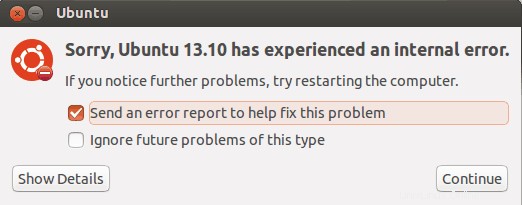
È un'eredità ora. È iniziato con Ubuntu 12.04 e continua fino ad oggi. Sebbene totalmente innocuo, questo rapporto di arresto anomalo è estremamente fastidioso. Puoi disabilitare l'app modificando il seguente file:
gksu gedit /etc/default/apportOra, in questo file cerca la riga # sudo service apport start force_start=1 enabled=1
Cambia abilitato=1 in abilitato=0. Per i passaggi più dettagliati, segui questo articolo su come sbarazzarsi di Spiacenti, Ubuntu ha riscontrato un errore interno.
Installa driver aggiuntivi in Ubuntu 13.10:
Potresti soffrire di problemi relativi alla scheda grafica e wireless. Per evitare tali problemi, installare i driver proprietari di terze parti. Vai su Unity Dash e cerca Software e aggiornamenti. Apri Software e aggiornamenti e fai clic sulla scheda Driver aggiuntivi. Se sono presenti driver proprietari aggiuntivi per il tuo sistema, dovrebbe essere elencato qui.
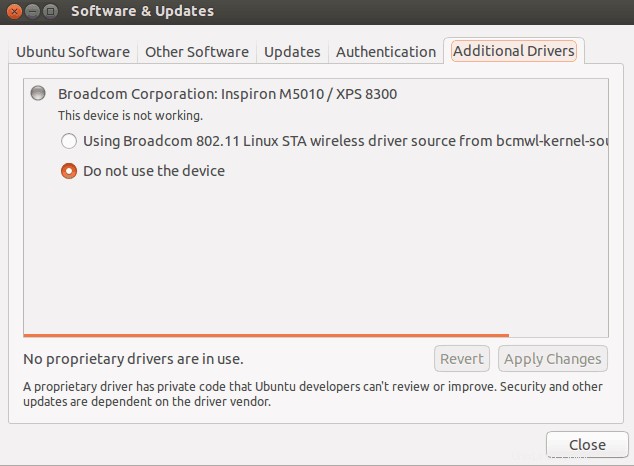
Migliora la durata della batteria e riduci il surriscaldamento:
Una delle cose importanti da fare è prendersi cura della durata della batteria del laptop e del problema del surriscaldamento. Fino a Ubuntu 12.10, Jupiter era lo strumento migliore per ridurre il surriscaldamento, ma poiché il suo sviluppo si è interrotto, è possibile utilizzare TLP o CPUFREQ invece di Jupiter. Installa TLP utilizzando il comando seguente:
sudo add-apt-repository ppa:linrunner/tlp
sudo apt-get update
sudo apt-get install tlp tlp-rdw
sudo tlp startE questo è tutto. Nessuna configurazione richiesta per l'utilizzo di TLP. Installalo e dimenticalo. Leggi questo articolo su come utilizzare CPUFREQ per ridurre il surriscaldamento in Ubuntu. Oh! A proposito, Giove è ancora disponibile ufficiosamente. Ma è meglio usare TLP poiché Giove non è più in fase di sviluppo. Fondamentalmente la tua scelta.
Installa altri ambienti desktop:
L'unità non è la preferita da tutti, vero? Non è necessario abbandonare Ubuntu solo perché odi Unity. Sostituisci Unity con il tuo gnomo o cannella preferito.
Installa Gnome 3 in Ubuntu 13.10 usando il seguente comando:
sudo apt-get install gnome-shell ubuntu-gnome-desktopInstalla l'ultima cannella stabile in Ubuntu 13.10 usando il seguente comando:
sudo add-apt-repository ppa:gwendal-lebihan-dev/cinnamon-stable
sudo apt-get update
sudo apt-get install cinnamonModifica Unity e Gnome:
Non sei soddisfatto dell'aspetto predefinito di Ubuntu 13.10? Puoi sempre modificarlo. Anche se puoi farlo usando le opzioni fornite in Ubuntu stesso, Unity Tweak Tool e Gnome Tweak Tool sono strumenti eccellenti per modificare l'aspetto in qualsiasi misura. Utilizzare i seguenti comandi:
sudo apt-get install unity-tweak-toolsudo apt-get install gnome-tweak-toolInstalla Java in Ubuntu 13.10:
Prima o poi dovrai installare Java. Semplicemente non c'è modo di sfuggirgli, non importa quanto ci provi. Supponendo che non farai sviluppo Java, avrai solo bisogno di OpenJRE. Installa Java in Ubuntu 13.10 usando il seguente comando:
sudo apt-get install icedtea-7-plugin openjdk-7-jreInstalla Dropbox:
Ubuntu 13.10 ora ti dà la possibilità di configurare Ubuntu One al momento dell'installazione stesso. Ma questo non mi impedisce di usare Dropbox, il mio spazio di archiviazione cloud preferito. Puoi installare Dropbox dal loro sito Web o utilizzando questo comando:
sudo apt-get install dropboxLa privacy è importante:
Puoi configurare diversi tipi di opzioni di sicurezza e privacy accedendo a Sicurezza e privacy in Impostazioni di sistema . Troverai un'opzione per disattivare i suggerimenti di ricerca online al suo interno. Ma poiché disattiverà tutti i tipi di suggerimenti online, potresti non voler deteriorare la tua esperienza con gli ambiti intelligenti Unity. Quindi, ecco un'opzione per te. Disattiva solo i suggerimenti per gli acquisti e mantieni il resto (come i suggerimenti di Wikipedia) nel Dash. Usa il comando seguente per disabilitare i suggerimenti di acquisto da Unity Dash (il mio tema non può visualizzare il comando correttamente, mi dispiace per quello):
gsettings set com.canonical.Unity.Lenses disabled-scopes "['more_suggestions-amazon.scope', 'more_suggestions-u1ms.scope', 'more_suggestions-populartracks.scope', 'music-musicstore.scope', 'more_suggestions-ebay.scope', 'more_suggestions-ubuntushop.scope', 'more_suggestions-skimlinks.scope']"
Ovviamente questa non è la fine. Ci sono molte altre cose da fare dopo aver installato Ubuntu 13.10 ma ho dovuto fermarmi da qualche parte. Spero che lo trovi utile. Puoi anche controllare un altro post utile su come velocizzare Ubuntu 13.10. Qual è la tua lista di cose da fare dopo aver installato Ubuntu? Mi sono perso qualcosa qui? Condividi le tue opinioni.